Hỗ trợ cho Windows 8.1 đã kết thúc
Hỗ trợ cho Windows 8.1 đã kết thúc vào ngày 10 tháng 1 năm 2023. Chúng tôi khuyên bạn nên chuyển sang PC chạy Windows 11 để tiếp tục nhận các bản cập nhật bảo mật từ Microsoft.
Tìm hiểu về bản cập nhật Windows mới nhất cho Surface RT và Surface 2, bao gồm cả các tùy chọn menu Bắt đầu và màn hình nền mới.
Có gì mới trong Bản cập Windows 8.1 RT 3?
Windows 8.1 RT Update 3 bao gồm các cải tiến đối với trải nghiệm máy tính để bàn Windows cho Surface RT và Surface 2. Với việc bổ sung menu Bắt đầu quen thuộc và dễ sử dụng, bạn sẽ có thể truy cập nhanh vào màn hình nền và tất cả các ứng dụng, tệp và cài đặt PC ở một nơi thuận tiện.
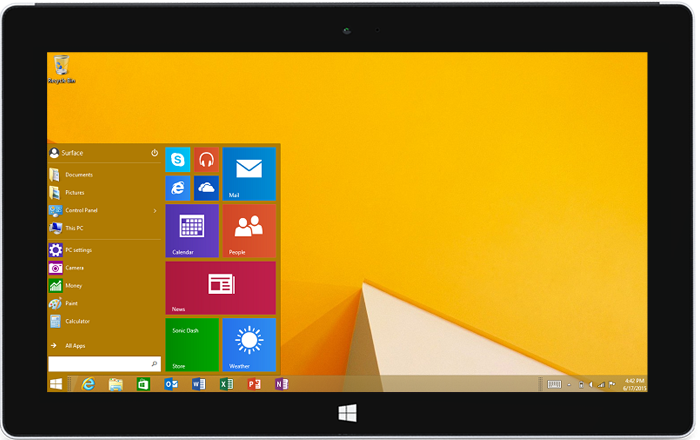
Bản cập nhật này miễn phí và có sẵn thông Windows Update cho các thiết bị Surface RT hoặc Surface 2 đang chạy Windows RT 8.1 Update.
Trước khi bạn bắt đầu
Cập nhật tự động cài đặt trên Surface thông qua Windows Update. Nếu bạn đang chạy phiên bản Windows RT 8.1 Update, Windows 8.1 RT Update 3 sẽ có sẵn dưới dạng bản cập nhật Quan trọng để tải xuống. Tùy thuộc vào cài đặt cập nhật, bạn có thể đã tải xuống và cài đặt bản cập nhật đó.
Sau đây là cách để kiểm tra:
-
Trượt nhanh vào từ cạnh phải của màn hình và chọn Cài đặt.
-
Chọn Thay đổi cài đặt PC > Cập nhật và khôi phục.
-
Chọn Xem lịch sử cập nhật của bạn.
Bản cập nhật sẽ được liệt kê dưới dạng Bản cập nhật dành cho Windows (KB3033055). Nếu bạn thấy bản cập nhật này trong danh sách lịch sử, thì bạn đã có bản Windows 8.1 RT Update 3. Chuyển đến Bật menu Bắt đầu bên dưới để tìm hiểu cách bật menu Bắt đầu trên Surface của bạn.
Nếu bạn chưa có bản cập nhật, dưới đây là một vài điều cần kiểm tra trước khi tải bản cập nhật.
-
Đảm bảo rằng bạn đã cài Windows RT 8.1 Update đặt.
Để biết thông tin về cách cài đặt bản cập nhật Surface, hãy xem Cài đặt Surface và bản cập nhật Windows.
-
Sao lưu tệp của bạn. Khi cài đặt Windows 8.1 RT Update 3, bạn sẽ giữ lại cài đặt Windows, tệp cá nhân và ứng dụng. Tuy nhiên, bạn nên sao lưu tệp cá nhân của mình trước khi cập nhật Surface.
-
Kết nối Internet. Bạn sẽ cần phải trực tuyến để tải xuống và cài đặt bản cập Windows 8.1 RT Update 3.
-
Cắm Surface. Surface của bạn cần phải có ít nhất một khoản phí 35 phần trăm để tải xuống và cài đặt bản cập nhật. Điều quan trọng nữa là phải luôn cắm Surface để đảm bảo thiết bị không chuyển sang chế độ ngủ trong quá trình cập nhật.
Cài Windows 8.1 RT Update 3
Khi Windows Update báo cho bạn biết rằng Windows 8.1 RT Update 3 khả dụng, hãy làm theo hướng dẫn trên màn hình để tải xuống và cài đặt bản cập nhật đó.
Để biết thêm thông tin, hãy xem Cài đặt Surface và bản cập nhật Windows.
Bật menu Bắt đầu
Sau khi cài Windows 8.1 RT Update 3, bạn sẽ cần bật menu Bắt đầu. Sau khi bạn thực hiện việc này, màn Windows 8 Bắt đầu sẽ không còn xuất hiện. Nếu bạn muốn quay lại sử dụng màn hình Bắt đầu một lần nữa, chỉ cần tắt tùy chọn menu Bắt đầu.
Lưu ý: Nếu Surface của bạn có nhiều tài khoản người dùng, bạn sẽ cần thay đổi cài đặt này cho từng tài khoản.
Dưới đây là cách bật menu Bắt đầu:
-
Đi tới màn hình nền trên Surface của bạn—hoặc chuyển đến màn hình Bắt đầu và chọn Màn hình nền, sau đó nhấn phím logo Windows +D trên bàn phím.
Lưu ý: Nếu bạn không thấy ô Màn hình nền, hãy trượt nhanh lên từ giữa màn hình để đến chế độ xem Ứng dụng, rồi chọn Màn hình nền.
-
Nhấn và giữ (hoặc bấm chuột phải vào) thanh tác vụ, rồi chọn Thuộc tính.
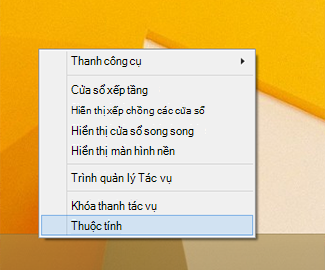
-
Trên tab menu Bắt đầu , chọn hộp kiểm Sử dụng menu Bắt đầu thay vì màn hình Bắt đầu.
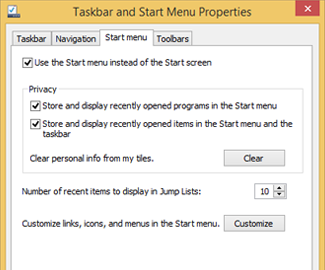
Bạn cũng có thể tùy chỉnh quyền riêng tư và các cài đặt khác cho menu Bắt đầu và thanh tác vụ:
-
Lưu trữ và hiển thị các chương trình đã mở gần đây trên menu Bắt đầu
-
Lưu trữ và hiển thị các mục đã mở gần đây trên menu Bắt đầu và thanh tác vụ
-
-
Chọn OK và trong thông báo xuất hiện, chọn Đăng xuất và thay đổi Bắt đầu.
Khi bạn đăng nhập lại, bạn sẽ thấy Màn hình nền thay vì màn hình Bắt đầu thông thường. Để mở menu Bắt đầu, hãy chọn nút Bắt đầu ở góc dưới bên trái của màn hình.
Loại Windows 8.1 RT Update 3
Để xóa bản cập nhật khỏi Surface, hãy gỡ cài đặt bản cập nhật đó trong Panel điều khiển. Cách thực hiện như sau:
-
Chuyển đến Bắt đầu , rồi chọn Xem các bản Panel điều khiển > Chương trình và > Xem các bản cập nhật đã cài đặt.
-
Trong hộp tìm kiếm ở góc trên bên phải, nhập kb3033055.
-
Chọn Cập nhật dành cho Microsoft Windows (KB3033055) để > cài đặt.
Nếu bạn muốn sử dụng màn hình Bắt đầu thay vì menu Bắt đầu, bạn có thể để bản cập nhật được cài đặt trên Surface và chỉ cần tắt tùy chọn menu Bắt đầu. Làm theo các bước trong mục Bật menu Bắt đầu ở trên và bỏ chọn hộp kiểm Sử dụng menu Bắt đầu thay vì màn hình Bắt đầu. Khi bạn đăng nhập lại, màn hình Bắt đầu sẽ quay lại.










